Del en kunderelasjonsoppføring i Teams eller Outlook
I Copilot for salg kan du dele en kunderelasjonsoppføring med teammedlemmene dine i en Teams-chat eller kanalsamtale, eller i en e-postmelding, der de kan vise oppføringsdetaljene i arbeidsflyten i arbeidet deres. Kunderelasjonsoppføringen deles som et dynamisk kort som holdes oppdatert basert på dataene i CRM-systemet.
I Teams viser det dynamiske kortet også det KI-genererte sammendraget av oppføringen, slik at du raskt kan fange opp detaljene i oppføringen innen flyten av samtalen. Vær oppmerksom på at det KI-genererte sammendraget bare vises hvis Copilot-funksjonene er aktivert for organisasjonen din.
Du kan dele en kunderelasjonsoppføring ved å bruke Copilot for salg-utvidelsen for å søke etter meldinger eller ved å lime inn en kobling til oppføringen i chatten eller e-posten. Når du deler en oppføring, opprettes det et dynamisk kort som viser oppføringsdetaljene, for eksempel oppføringsnavnet, eieren og nøkkelfeltene.
Merk
- For Outlook-støtte må du sørge for at den forbedrede Teams-appen er distribuert.
- Hvis du bruker Dynamics 365 som CRM-system, og du mottar et dynamisk kort i en e-post eller en Teams-chat eller -kanal, kan du vise data på det dynamiske kortet selv om du ikke er logget på Copilot for salg-appen i Outlook eller hvis du er logget på et annet Dynamics-miljø, så lenge du har lesetilgang for oppføringen og Copilot for salg-rettighetene.
- Hvis du bruker Salesforce som CRM-system, og du mottar et dynamisk kort i en e-post eller en Teams-chat eller -kanal, må du være logget på Salesforce i Copilot for salg-appen i Outlook for å vise data på det dynamiske kortet, samtidig som du har lesetilgang for oppføringen og Copilot for salg-rettighetene.
- Data på det dynamiske kortet oppdateres fra CRM-systemet hver gang du viser kortet i Teams-chatten eller e-posten, eller når du oppdaterer kortet manuelt.
Del en kunderelasjonsoppføring i Teams ved hjelp av utvidelser for å søke etter meldinger
Gå til samtalen der du vil dele kunderelasjonsoppføringen. Velg Flere apper (...), søk etter Copilot for salg-appen, og velg den. Hvis appen er festet til handlingslinjen, velger du Copilot for salg-ikonet under meldingsboksen.
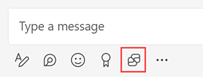
Søk etter og velg oppføringen i Copilot for salg-vinduet.
Merk
Som standard vises de nylig tilgjengelige oppføringene uten å utføre søk. Du kan enten søke etter oppføringen eller velge Avansert søk for å søke etter en bestemt oppføringstype.
Hvis du endrer navnet på en oppføringstype i CRM, oppdateres de ikke i Dynamisk kort eller meldingsutvidelser i Teams. Hvis du for endrer navnet Forretningsforbindelse til Kunde, vises navnet på det dynamiske kortet og i meldingsutvidelsene som Forretningsforbindelse.
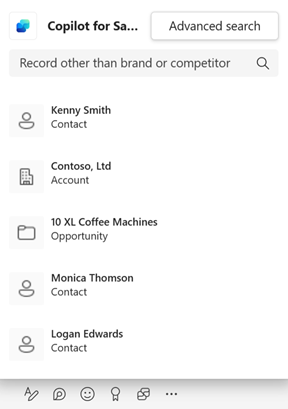
Oppføringskortet legges til i meldingsboksen.
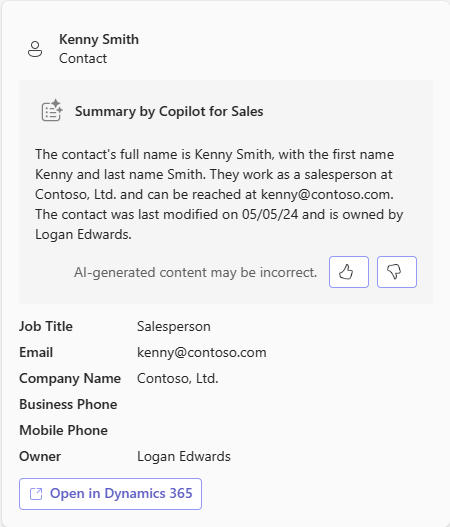
Merk
Feltene på kortet for en oppføring vises som konfigurert av CRM-administrator.
Send meldingen til nettpraten.
Hvis mottakerne ikke har Copilot for salg-appen installert i Teams, vises det en melding nederst på kortet før du sender meldingen. Meldingen informerer mottakerne om at de må installere Copilot for salg-appen for å vise oppføringsdetaljene. Når appen er installert, vises det dynamiske kortet sammen med oppføringsdetaljene hvis mottakerne har tilgang til kunderelasjonsoppføringen, ellers vises det en kobling til oppføringen på kortet.
Hvis appen er blokkert av administratoren, informerer meldingen mottakerne om at de må kontakte administratoren for å aktivere appen.
Del en kunderelasjonsoppføring i Outlook ved hjelp av utvidelser for å søke etter meldinger
Opplevelsen av å bruke Copilot for salg-utvidelsen for å søke etter meldinger når du skriver en e-post, er litt annerledes i det klassiske Outlook-skrivebordet, i det nye Outlook-skrivebordet og Outlook på nettet.
Klassisk Outlook-skrivebord
På båndet velger du Copilot for salg eller Alle apper>Copilot for salg.
I popup-vinduet, velg Copilot for salg.
Du kan også velge Avansert søk for å søke etter en bestemt oppføringstype.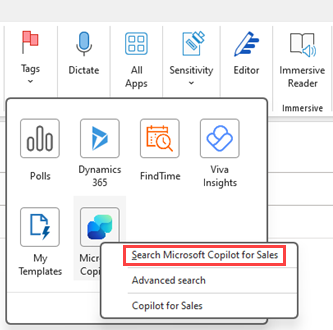
I ruten Copilot for salg velger du en oppføring fra listen over nylig åpnede oppføringer, eller du søker etter og velger kunderelasjonsoppføringen.
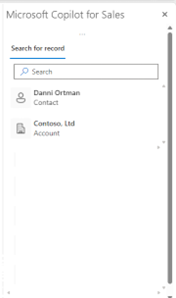
Det dynamiske kortet legges til i e-postmeldingen.
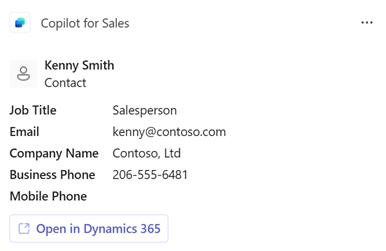
Nytt Outlook-skrivebord og Outlook på internett
På båndet, velg Apper>Copilot for salg.
I popup-vinduet, velg Søk i Copilot for salg.
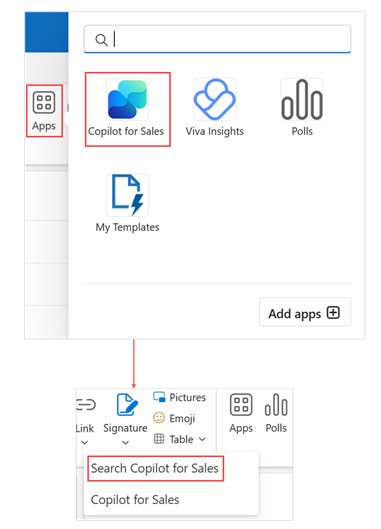
I Copilot for salg-popup-vinduet, velg en oppføring fra listen over nylig åpnede oppføringer, eller søk etter og velg kunderelasjonsoppføringen.
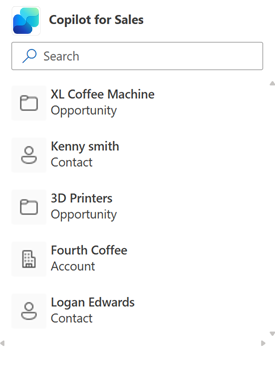
Det dynamiske kortet legges til i e-postmeldingen.
Del en oppføring ved hjelp av avansert søk
I vinduet Avansert søk angir eller velger du følgende verdier:
Søk etter en oppføring å dele: Navnet på oppføringen som skal deles.
Filtrer etter: Oppføringstypen du vil søke etter.
Merk
Med Alle-filteret kan du søke etter en oppføring av enhver oppføringstype som lagt til i Copilot for salg av administratoren din. Andre filtre er spesifikke for en oppføringstype og lar deg søke etter denne oppføringstypen.
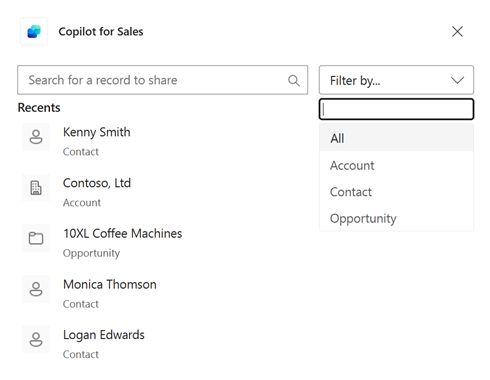
I resultatene kan du forhåndsvise en oppføring ved å velge pil ned ved siden av oppføringsnavnet. Velg en oppføring for å dele den som et kort i chatten.
Lim inn en kobling til en kunderelasjonsoppføring
Kopier oppføringskoblingen fra Copilot for salg-appen i Outlook.
Lim inn koblingen i chatten eller e-posten.
Oppføringskortet legges til i meldingsboksen.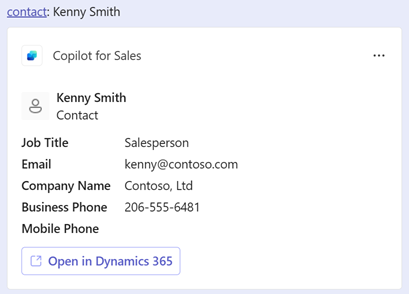
Send meldingen til nettpraten.
Merk
Du må kopiere oppføringskoblingen fra Copilot for salg-tillegget i Outlook. Hvis du kopierer oppføringskoblingen fra Salesforce, utfolder den seg ikke for å vise det dynamiske kortet. Hvis du imidlertid kopierer oppføringskoblingen fra Dynamics 365, utfolder den seg for å vise det dynamiske kortet.
Relatert informasjon
Få tilgang til appen Copilot for salg
Del en kobling til en CRM-oppføring